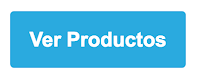En este articulo mostraremos la configuración requerida para poder integrar un videoportero a un NVR Hikvision mediante ONVIF.
Configuración Fanvil i63
Una vez que haya ingresado a la interfaz web de su videoportero, diríjase a la opción Intercom Settings y haga click en la opción camera settings
En esta sección vamos a modificar varios parámetros para su funcionamiento, primero vamos a activar el ONVIF ya que por defecto este viene desactivado en los equipos, en la parte Enable Onvif le daremos click y cambiaremos la opcion a Enable
Para terminar con la configuración de lado del videoportero, nos vamos a dirigir a la parte de abajo en la sección de Video Codecs y modificar los siguientes parámetros:
H264video Stream0: Vamos a cambiar los valores del parámetro BitRate por defecto este viene en 4Mbps y lo vamos a cambiar a 768kbps para que en el NVR tenga problemas con la transmisión de datos
H264video Stream1: De igual manera en esta sección también le vamos a cambiar los valores a BitRate pero esta vez lo pondremos en 512Kbps quedando de la siguiente manera:
Una vez echo esto quedaría terminado del lado de Fanvil
Configuración Hikvision DS-7608NI-Q1/8P(D)
Para esta demostración vamos a usar el NVR DS-760NI-QI/8P(D) de la marca Hikvision ya que admite OFNIV; una vez que hayamos verificado que nuestro videoportero y nuestra NVR estén en la misma red, nos vamos a dirigir en el menu de la consola a la seccion de Configuración>Cámara>cámara, para visualizar todos los equipos que tenemos disponibles
Para este modelo en especifico, vamos desconectar los puertos PoE, ya que no va a permitir agregar los videoportero hasta que lo hayamos echo, para eso nos vamos a dirigir a la sección de Configuración de la vinculación PoE y vamos a quitar la casilla marcada y hacer click en siguiente para que se guarde el cambio
Una vez echo esto, regresaremos a la sección de Canal IP para poder agregar nuestro videoportero, le vamos a dar click en Añadir personalizado
Al hacerlo nos van a aparecer los dispositivos disponibles para agregar con el Protocolo Onfiv, vamos a seleccionar la que vayamos a configurar, en nuestro caso sera la 192.168.5.236 y llenar los siguientes parámetros:
Protocolo: Vamos a asegurarnos que si este seleccionado ONVIF
Puerto principal: Vamos a colocar el 8000
Nombre de usuario: Es el usuario del videoportero con el que ingresamos a la interfaz web
Contraseña de la cámara: La contraseña con la que ingresamos a la interfaz web
Una vez que lo hayamos echo, nos aparecerá la cámara como disponible, para visualizarla le vamos a dar click el botón que esta enseguida en forma de play para que nos abra una ventana en donde nos dará una vista previa, si queremos verla en tamaño grande nos dirigiremos a la pestaña de visión en directo
FAQ (Preguntas y respuestas)
¿Por qué el video tiene intermitencia o se congela la imagen?
Eso se debe a que la la velocidad del BitRate esta alta, trata de modificarla por una menor para que recupere fluidez
¿Que modelos de videoportero son compatibles?
Toda la nueva serie de videoporteros I6X cuenta con el protocolo ONVIF ademas del modelo I32V
¿Si realizo una llamada hacia una extensión el video se cortará?
No, la transmisión de video sigue sin problemas